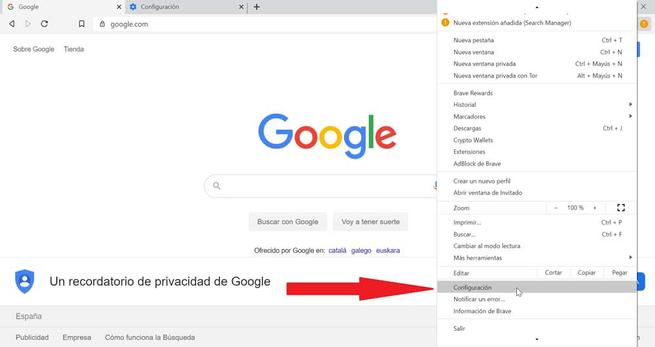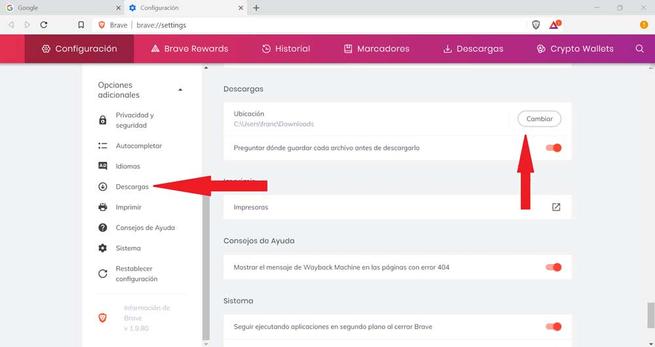L'utilisation d'un navigateur sur notre ordinateur est devenue une pièce fondamentale si nous voulons être connectés à Internet. Actuellement, il existe une grande variété de navigateurs, ce qui signifie qu'à de nombreuses occasions, nous pouvons en installer plusieurs, en l'utilisant alternativement. Certains des plus connus et utilisés sont Chrome, Firefox, Edge or Opera, qui occupent une grande partie du marché.
L'une des fonctions que nous réalisons le plus souvent avec notre navigateur est la possibilité de faire toutes sortes de téléchargements de fichiers depuis Internet. Cette fonction est très utile et facile à réaliser. Ces fichiers sont enregistré dans un chemin prédéterminé cela peut différer selon le navigateur que vous utilisez. Si nous ne connaissons pas le chemin ou si nous utilisons plusieurs navigateurs avec des chemins différents, nous pouvons désespérément trouver le fichier téléchargé.
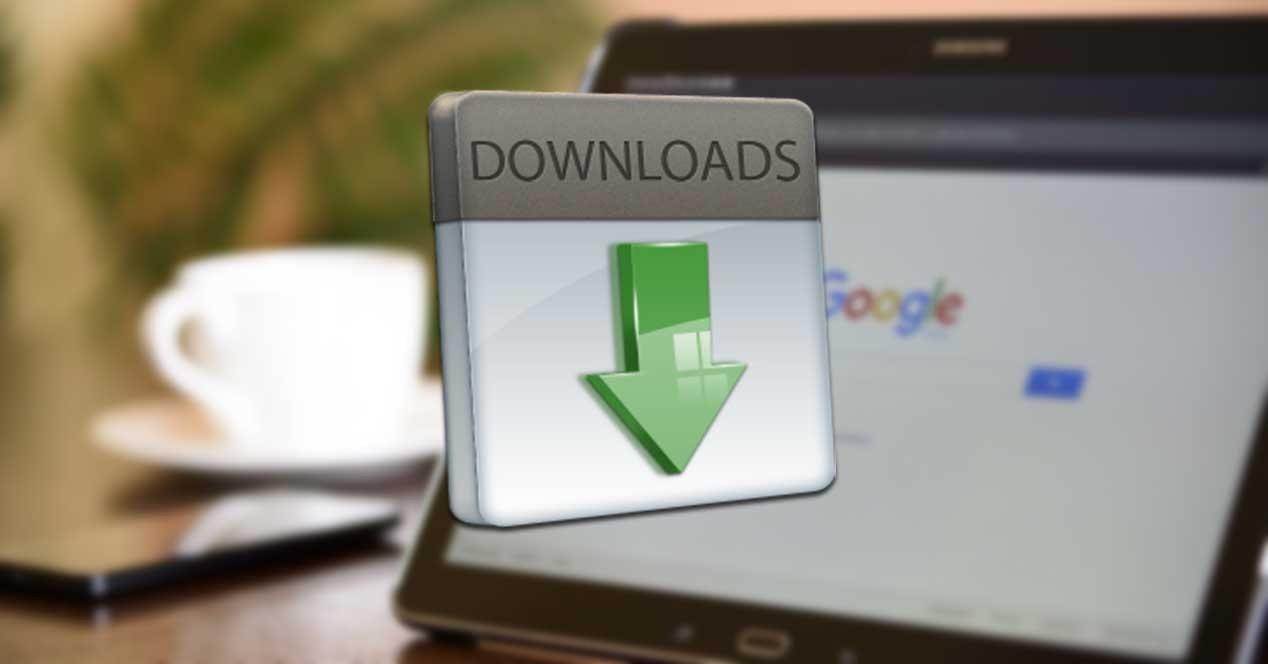
Pour vous aider à avoir un chemin choisi par nous-mêmes où vous pouvez enregistrer les fichiers que vous téléchargez, nous allons vous montrer comment le configurer dans le navigateur. Pour cela, nous vous montrerons comment vous pouvez faire cette configuration simple dans les navigateurs les plus populaires, afin qu'il soit possible de décider par nous-mêmes où nous voulons que les fichiers téléchargés soient stockés. De plus, chaque navigateur nous offrira également la possibilité de nous demander où télécharger à chaque fois, au lieu de configurer un itinéraire par défaut.
Google Chrome
Si nous utilisons Google Chrome comme navigateur et que nous voulons configurer le dossier où les téléchargements seront stockés, nous devons effectuer les étapes suivantes. Une fois le navigateur ouvert, nous devons cliquer sur le trois points verticaux qui apparaissent dans la partie supérieure droite du navigateur. Ici, nous cliquons sur le "Configuration" languette. Une fois à l'intérieur, dans le bar à droite nous trouverons le "Réglages avancés" , que nous devons afficher pour trouver le "Téléchargements" languette.
Par défaut, tous les fichiers que nous téléchargeons à partir de Chrome apparaîtront dans le dossier Téléchargements, comme il vous le montrera dans le "Emplacement" languette. Si nous cliquons sur le "Changement" bouton, il nous offrira la possibilité d'entrer dans le chemin vers l'endroit où nous voulons que les fichiers téléchargés à partir de maintenant restent. Juste en dessous, nous trouverons également l'option «Demander où chaque fichier sera enregistré avant le téléchargement» cochée. Si nous le gardons activé, chaque fois que nous allons télécharger à partir de Chrome, il nous demandera où nous voulons enregistrer le fichier. Si nous allons toujours télécharger les fichiers dans le même chemin, nous pouvons le désactiver. Dans le cas où nous souhaiterions enregistrer chaque fichier dans un chemin différent, il est recommandé de le laisser coché.
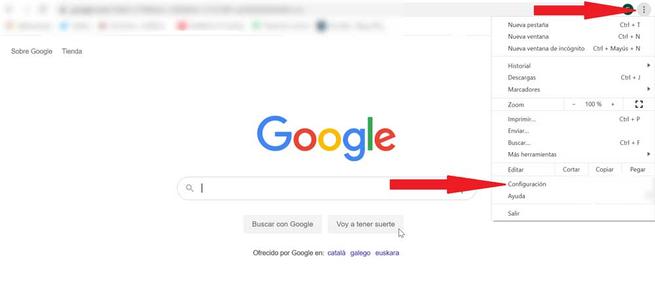
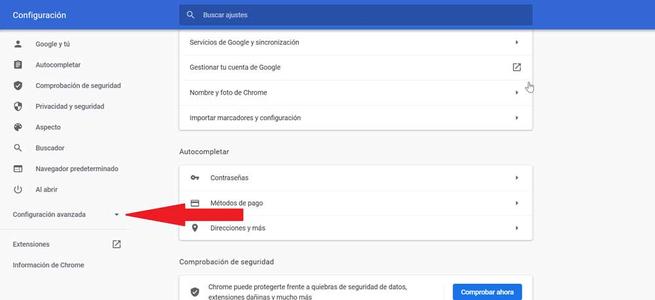
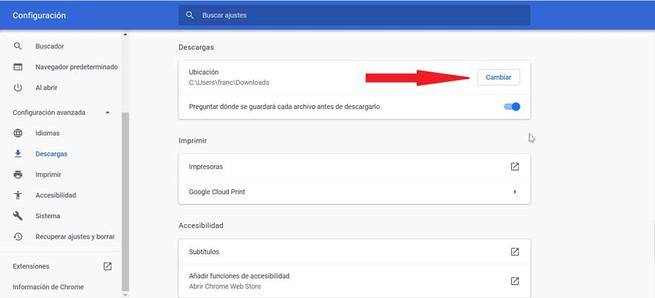
Mozilla Firefox
Si le navigateur Firefox est celui que nous utilisons habituellement et que nous voulons configurer le dossier où héberger nos téléchargements, nous devons procéder comme suit. Le navigateur étant ouvert, nous devons cliquer sur le trois barres verticales en haut à droite. Un onglet s'ouvrira où nous devons sélectionner «Options» . De là, il faut cliquer sur le "Général" languette. Maintenant, nous abaissons un peu l'écran jusqu'à ce que nous trouvions le Section "Fichiers et applications" . Ici, nous aurons deux options:
Enregistrer des fichiers dans : à partir d'ici, nous pouvons sélectionner le chemin où nous voulons héberger les fichiers téléchargés par défaut. Pour ce faire, il suffit de cliquer sur Parcourir et sélectionner un dossier. Une fois cela fait, tout ce que nous téléchargerons ira dans ce dossier.
Toujours demander où enregistrer les fichiers : si nous devons enregistrer des fichiers dans différents dossiers et non dans un dossier fixe, l'idéal est de faire cocher cette option. De cette façon, chaque fois que nous allons télécharger un fichier, il nous demandera où nous voulons qu'il soit hébergé.
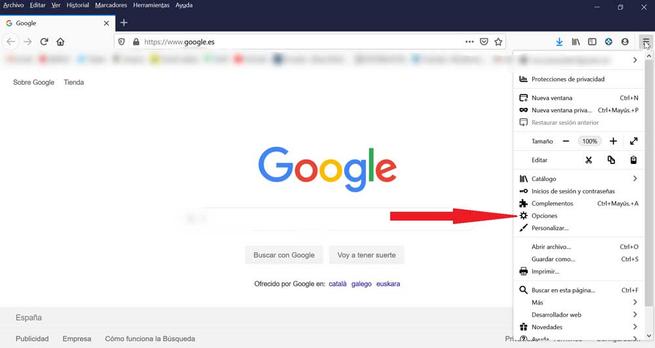
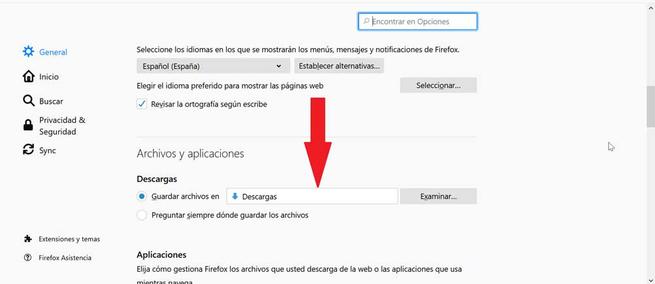
Microsoft Edge
Ce navigateur est celui qui est configuré par défaut lors de l'installation Windows 10. Si nous continuons à l'utiliser régulièrement et que nous voulons configurer le dossier de téléchargement, nous devons procéder comme suit. Nous ouvrons le navigateur et cliquons sur les points verticaux que nous trouverons en haut à droite. Ensuite, un menu sera affiché où nous devons sélectionner "Configuration" . Une nouvelle fenêtre s'ouvrira, et dans la colonne de droite nous sélectionnerons "Téléchargements" .
Une fois que les options de téléchargement apparaissent, nous verrons le "Emplacement" option. Il suffit de cliquer sur «Parcourir» pour indiquer au navigateur le chemin où nous voulons que tous nos téléchargements soient désormais stockés. Si, au contraire, nous préférons que vous nous demandiez toujours où les stocker, nous devons cocher l'option Demander où vous souhaitez enregistrer chaque fichier avant de le télécharger.
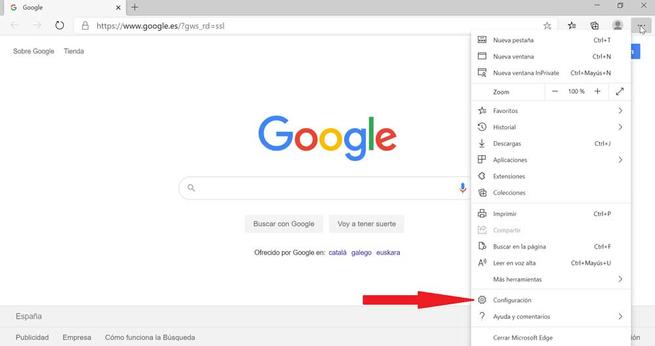
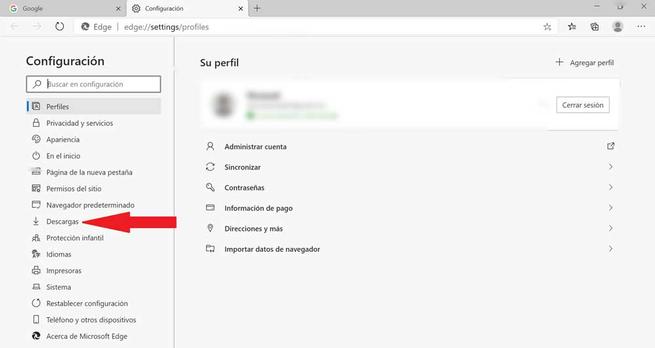
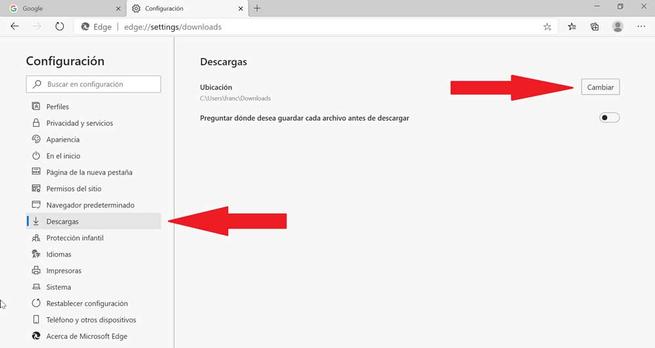
Opera
Un autre des navigateurs les plus populaires est Opera, il peut donc être l'un de ceux que vous utilisez régulièrement. Si tel est le cas et que vous souhaitez modifier le dossier dans lequel vos fichiers sont téléchargés par défaut, procédez comme suit. Nous ouvrons le navigateur et dans la colonne de droite nous sélectionnons le Bouton "Paramètres" . Ensuite, un nouvel onglet s'ouvrira. Maintenant, dans la colonne de droite, cliquez sur "Avancé" et alors "Navigateur" . Une fois ici, nous descendrons l'écran jusqu'à ce que nous trouvions le Section "Téléchargements" .
Dans la section Téléchargements, nous trouverons le "Emplacement" . C'est là que nous devons établir notre propre chemin où enregistrer les fichiers téléchargés en cliquant sur «Modifier». Dans le cas où nous préférerions que le navigateur nous demande où enregistrer le fichier, chaque fois que nous effectuons un téléchargement, nous devons activer la case «Demander où chaque fichier est enregistré avant le téléchargement».
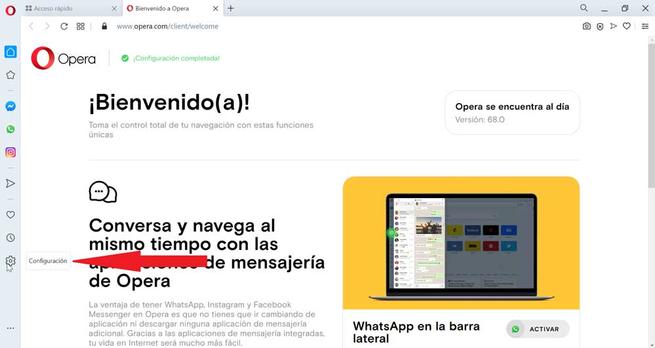
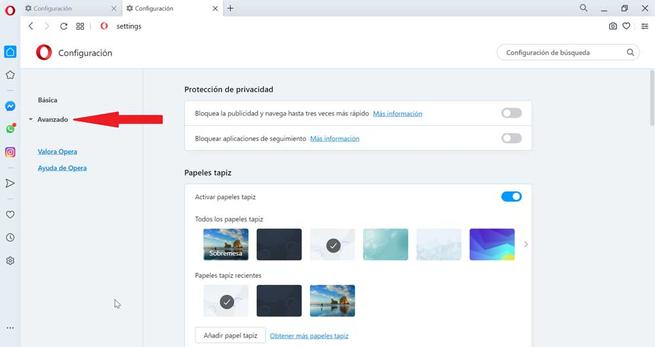
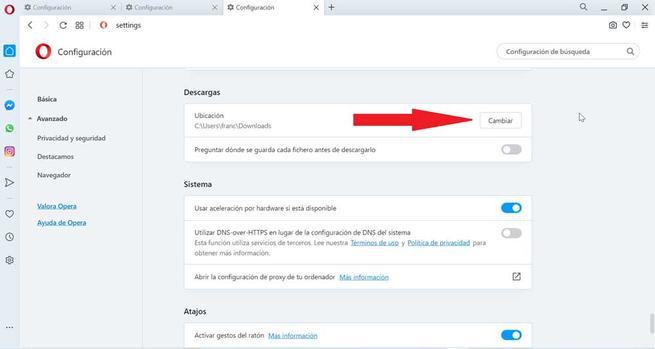
courageux
Ce navigateur gagne en popularité, tant sur les appareils mobiles que sur Windows 10. Si vous l'utilisez régulièrement, vous pouvez modifier l'emplacement des téléchargements comme suit. Une fois le navigateur ouvert, cliquez sur le bouton Trois points en haut à droite. Un onglet déroulant s'ouvrira où nous devons sélectionner "Paramètres" . Maintenant, un nouvel onglet s'ouvrira dans le navigateur. Dans la barre de droite, cliquez sur "Options additionelles" et faites défiler l'écran jusqu'à ce que vous trouviez Section "Téléchargements" .
Une fois la section Téléchargements localisée, nous trouverons l'itinéraire par défaut dans l'onglet Emplacement. Pour le changer, aussi simple que de cliquer sur le Bouton «Modifier» et en sélectionnant le nouvel itinéraire souhaité. Si nous préférons que le navigateur nous demande où enregistrer le fichier à chaque fois que nous effectuons un téléchargement, nous devons activer l'onglet «Demander où enregistrer chaque fichier avant le téléchargement».